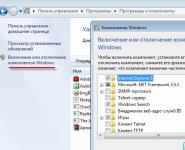Jeux standard pour Windows 10 - Comment récupérer vos applications préférées ?
Dans la nouvelle version du système d'exploitation, il n'y a pas de jeux standard pour Windows 10. Dans la recherche d'applications, vous ne trouverez pas les habituels "Chess", "Spider" ou "Sapper". Cependant, les utilisateurs peuvent télécharger et installer des logiciels gratuits sur leurs appareils à tout moment. Examinons de plus près où se trouvent plusieurs jeux standard sur l'ordinateur et comment renvoyer toutes les applications habituelles sur votre appareil.
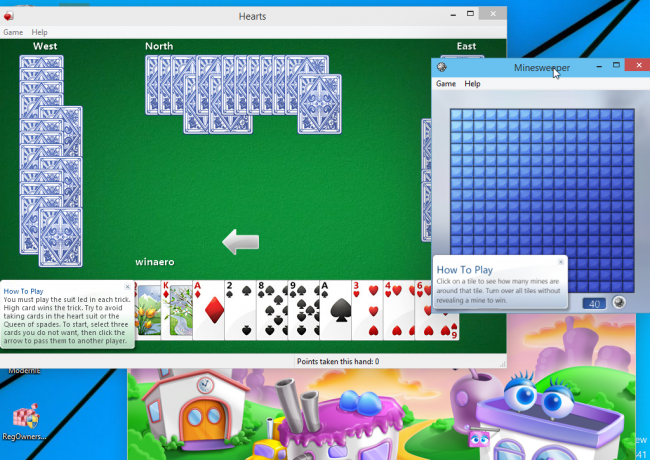
Il convient de noter que dans Windows 10, vous ne pouvez trouver qu'un seul jouet standard - la collection Solitaire. Il est préinstallé par défaut et disponible après une mise à jour du système. Cliquez sur le bouton "Rechercher dans Windows" dans la barre des tâches et entrez le nom "Solitaire Collection" dans la zone de texte. Les résultats de la recherche trouveront l'application suivante (Figure 1):
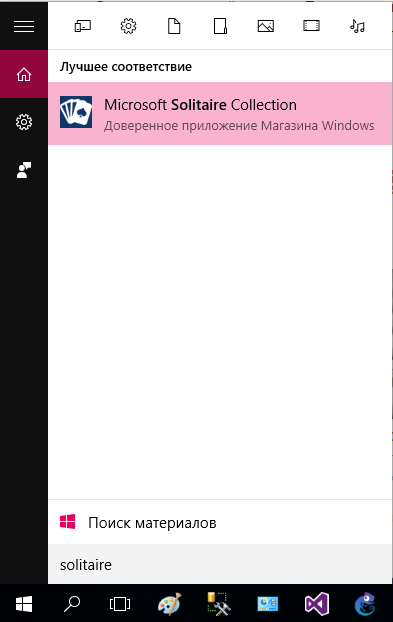
Dans le menu, vous pouvez choisir et jouer l'une des options de solitaire proposées. Dans Windows 10, ils sont combinés dans un seul programme, contrairement aux versions précédentes du système d'exploitation, où un programme distinct était écrit pour chaque jeu de solitaire.
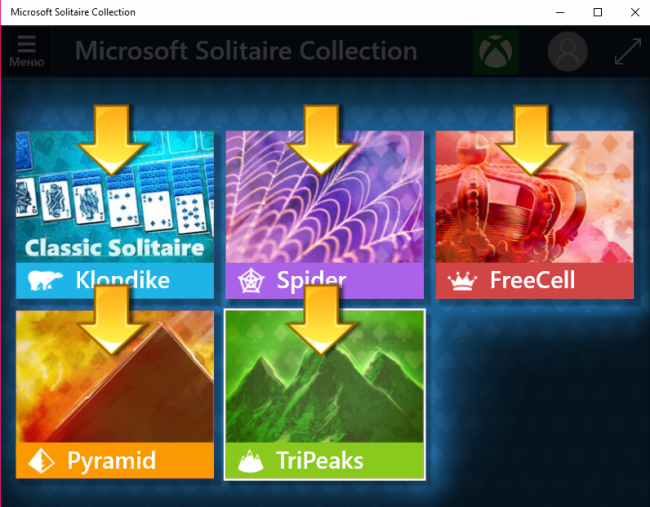
Pour jouer à d'autres jeux standards préférés, vous devez utiliser l'une des trois options suivantes :
- Récupération à l'aide du package d'installation (instructions ci-dessous) ;
- Utilisez le programme Missed Features Installer pour Win 10 ;
- Téléchargez chacun individuellement depuis le Store.
Récupération à l'aide du package d'installation
Si vous ne savez pas comment restaurer un ensemble de vos jeux préférés de Windows 7 vers un nouveau système, utilisez cette option de récupération. Vous aurez besoin d'un package d'installation appelé "Jeux Windows 7 pour Windows 8 et Windows 10" - l'ensemble comprend toutes les applications populaires des versions précédentes du système d'exploitation.
La set list comprend :
- Titans d'échecs ;
- Cœurs;
- Titans du Mahjong ;
- Ténia;
- Lieu Purble;
- Sapeur;
- backgammon en ligne ;
- Araignée;
- pics Internet ;
- Foulard;
- Vérificateurs Internet.
Pour savoir comment installer les applications de la suite, suivez les instructions ci-dessous :
- Téléchargez gratuitement le fichier d'installation à partir du lien http://winaero.com/download.php?view.1836
- Décompressez l'archive sur votre ordinateur et double-cliquez sur le fichier d'installation EXE. Le programme d'installation démarre ;
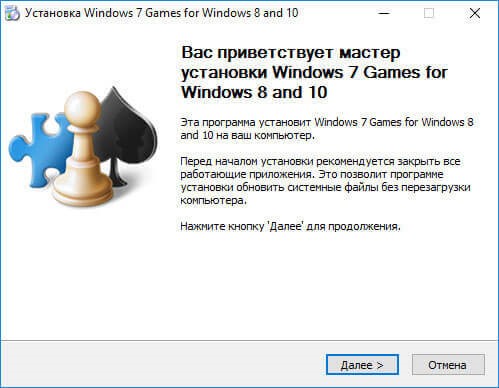
- Appuyez sur la touche "Suivant" ;
- La fenêtre suivante présentera tous les composants qui seront installés sur l'ordinateur. Si vous le souhaitez, vous pouvez décocher ou ajouter des coches à côté des noms pour interdire ou autoriser leur installation ;
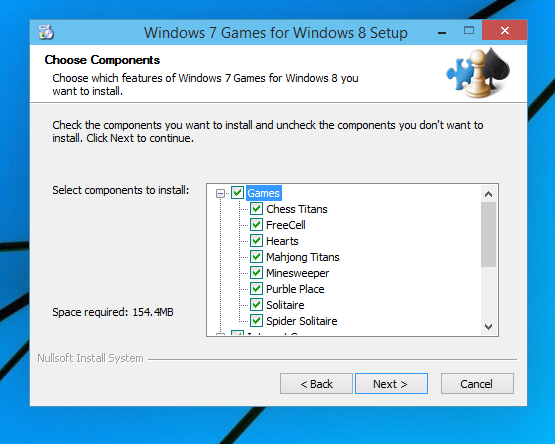
N°4 - le choix des applications à installer
- Appuyez sur la touche "Suivant" et attendez que l'installation soit terminée.
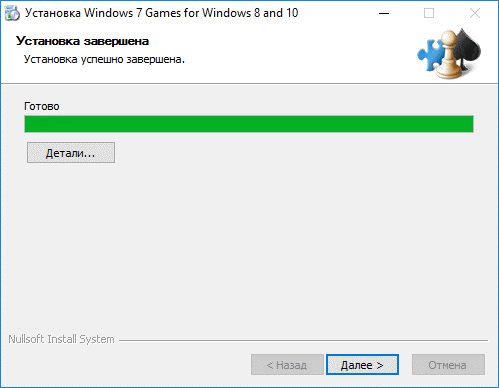
- Appuyez sur le bouton "Prêt" dans la fenêtre de fin du programme d'installation ;
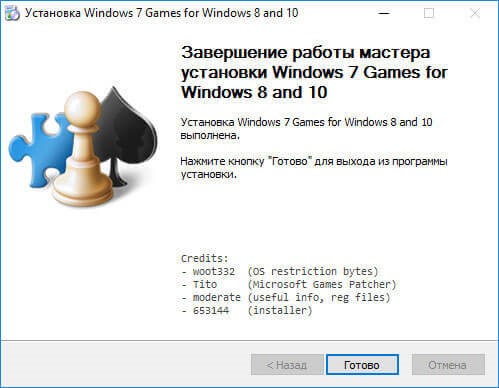
Pour trouver où se trouvent les jeux installés, utilisez la touche "Rechercher dans Windows" ou ouvrez l'onglet "Toutes les applications" dans le menu Démarrer.
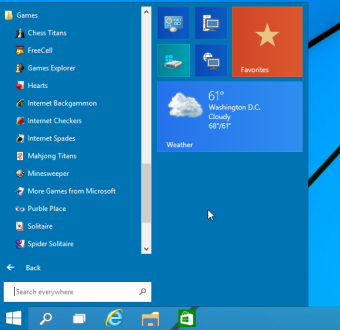
Vous pouvez lancer tous les jeux installés directement à partir du menu Démarrer, ou vous pouvez ajouter un raccourci vers le bureau ou la barre des tâches. Pour ajouter un raccourci, ouvrez le dossier "jeux", pour cela, trouvez les applications dans le menu "Démarrer" et cliquez sur la zone mise en évidence sur la figure 8 :
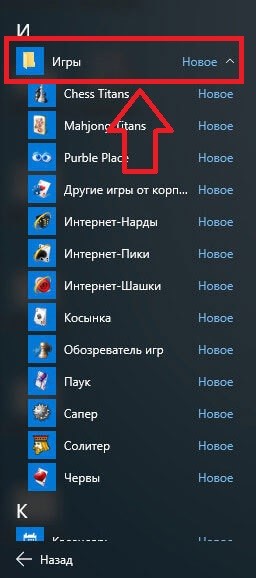
Un dossier s'ouvrira à la racine du disque, qui contient toutes les applications standard précédemment installées :
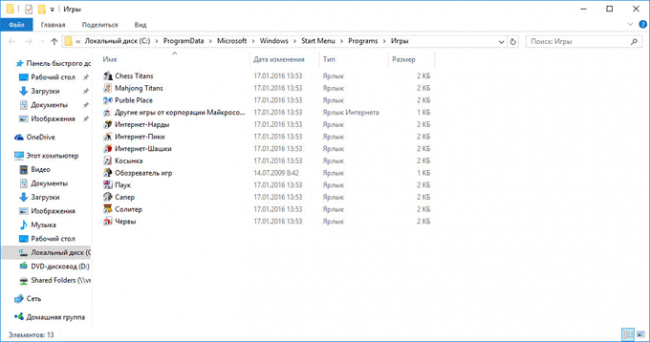
Copiez le raccourci du jeu souhaité sur votre bureau pour faciliter sa recherche et son lancement ultérieur.
Pour épingler un raccourci à la barre des tâches, dans le menu Démarrer, faites un clic droit sur le jeu souhaité et sélectionnez "Épingler à la barre des tâches".
Utilisation du programme d'installation des fonctionnalités manquantes pour Win 10
Cet utilitaire aide à restaurer tous les composants logiciels des versions précédentes du système d'exploitation qui manquent dans Windows 10. Vous pouvez également trouver des jeux dans l'ensemble.
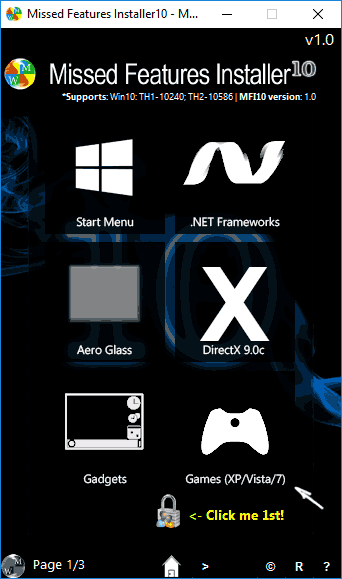
N ° 10 - la fenêtre principale de l'utilitaire
Cliquez sur la vignette intitulée Jeux et installez les jeux standard habituels.
Télécharger des applications standard depuis le magasin
Microsoft Corporation, pour des raisons inconnues, n'a pas ajouté de jeux standard à la dernière version du système d'exploitation, cependant, dans la boutique officielle, toutes les applications peuvent être trouvées et téléchargées absolument gratuitement. Chacun des jouets standard a été repensé et amélioré en termes de gameplay et de design.
Suivez les instructions pour savoir comment récupérer les jeux manquants :
- Ouvrez la fenêtre de l'App Store ;
- Entrez le mot "Microsoft" dans la barre de recherche pour voir toutes les applications que la société publie. Ceux-ci incluront les standards. Les résultats de la recherche ressembleront à l'image ci-dessous;
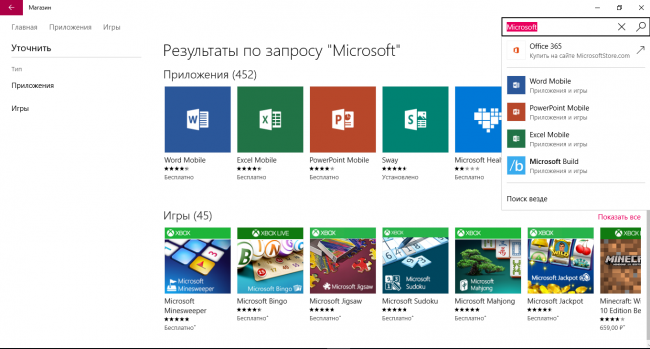
Ouvrez l'onglet Jeux pour obtenir une liste de tous les développements Microsoft.
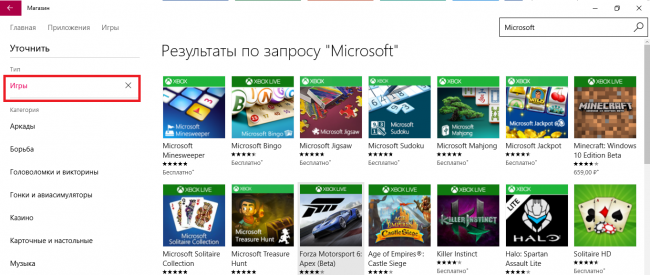
Pour installer le jeu, trouvez d'abord celui dont vous avez besoin, puis cliquez dessus et cliquez sur le bouton "Installer".
Vidéo thématique :